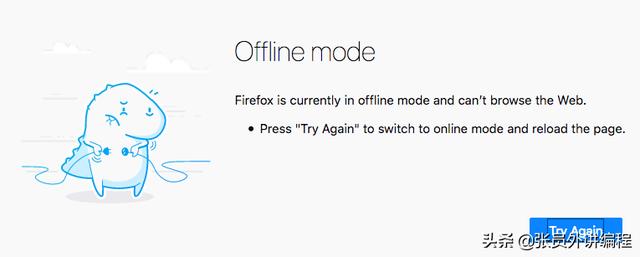recovery详细使用教程(Recovery2恢复工具轻松学)
IOS Recovery 2是戴尔的第二代BIOS修复工具,它可以从电脑硬盘(未分过区)或USB闪存盘中调用BIOS恢复文件,用于修复损坏的BIOS。在日常使用过程中,如果BIOS损坏,就会出现开机无法自检/系统无法引导等问题。若您的设备支持BIOS Recovery 2,那么您可以尝试通过此方法进行BIOS修复。
1、在执行BIOS Recovery 2操作之前,建议您先执行ePSA戴尔内置诊断程序以排除硬件的故障。
2、并非所有的机型都支持BIOS Recovery 2,2017年前出厂的机器仅部分机型支持,2017年后出厂的机器基本都支持该操作。以下是最初出厂时支持BIOS恢复的戴尔机型:

如何在戴尔电脑上启动BIOS修复?
台式机、一体机
首先您需要开启计算机,立即按住键盘上的(Ctrl Esc)键,直到出现BIOS Recovery页面。选择Reset NVRAM,敲击回车键,选择Disabled。如果您想要保存当前的BIOS设置,请敲击回车键。选择Recover BIOS,然后敲击回车键启动恢复过程。

笔记本、超极本
首先您需要关闭电脑,移除充电器。接着按住键盘上的(Ctrl Esc)键。再将充电器接入笔记本当中。在看到BIOS Recovery页面后,松开键盘上的(Ctrl Esc)键。

然后选择Reset NVRAM,敲击回车键,选择Disabled。

如果您想要保存当前的BIOS设置,请敲击回车键,选择Recover BIOS,然后按住回车键启动恢复过程。

免责声明:本文仅代表文章作者的个人观点,与本站无关。其原创性、真实性以及文中陈述文字和内容未经本站证实,对本文以及其中全部或者部分内容文字的真实性、完整性和原创性本站不作任何保证或承诺,请读者仅作参考,并自行核实相关内容。文章投诉邮箱:anhduc.ph@yahoo.com